现在大多数朋友都使用了Win7系统,每天面对Win7的界面早就习以为常,其实默认的一些设置是可以自己手动更改的。比如你可能觉得系统默认的微软雅黑字体不符合你的审美,那就大可换成自己喜欢的任意字体,将Win7打造得个性十足。
想要更改Win7默认字体,首先要在控制面板的“外观”中找到“显示”一项,选择左侧的“更改配色方案”,点击进入窗口颜色和外观对话框,再点击“高级”按钮,在接下来的界面中,我们就可以选择自己喜欢的系统显示字体了。
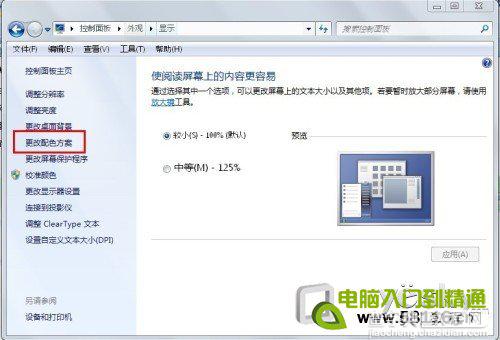
选择“更改配色方案”
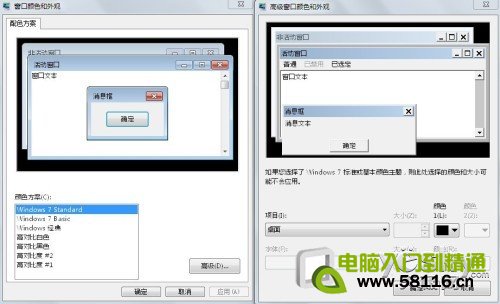
窗口颜色和外观对话框
在“项目”的下拉列表中,可以看到所有可以修改的项目,如“菜单”和“工具提示”等带有文字的项目,就可以对字体、大小以及颜色进行任意的修改,而这个地方没有列出的项目,其字体是不能修改的。
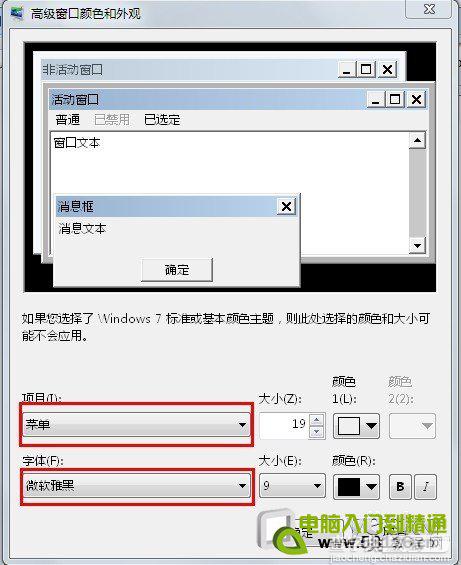
修改默认字体及其格式
另外,由于Win 7的Aero中提供的文字渲染效果,文字的周围会比较模糊,没有XP中棱角分明的感觉,如果你对这一点很在意,也可以通过操作来缓解这个问题。同样是在“显示”窗口中,单击窗口左侧的“设置自定义文本大小” ,在打开的窗口中,勾选“使用Windows XP风格DPI缩放比例”,单击“确定”,就可以完成这一设置。
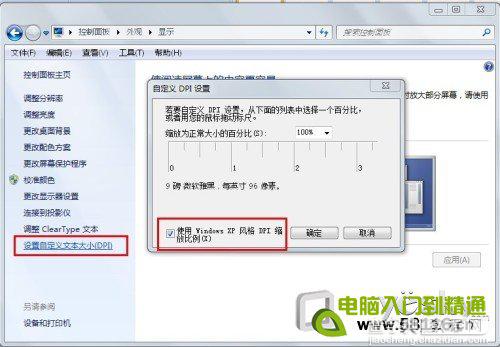
【更改Win7默认字体打造个性化Win7系统字体】相关文章:
★ Win10一周年更新稳定预览版14393.222累计更新补丁KB3194496下载
★ 老旧的Win10电脑如何体验Windows Hello?
★ Win10无法更新也无法安装NVIDIA显卡驱动怎么办?仅需一招秒破
★ win7升级win10后设置打不开显示个性化出错怎么办?
★ win7默认网关不可用怎么修复 win7默认网关不可用的快速解决方法
